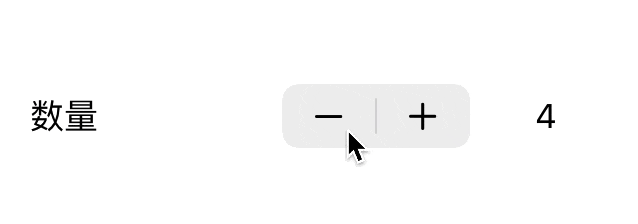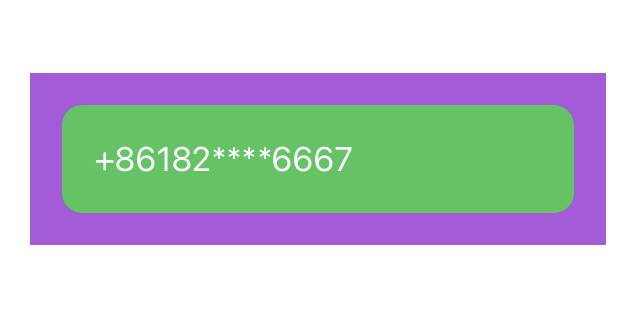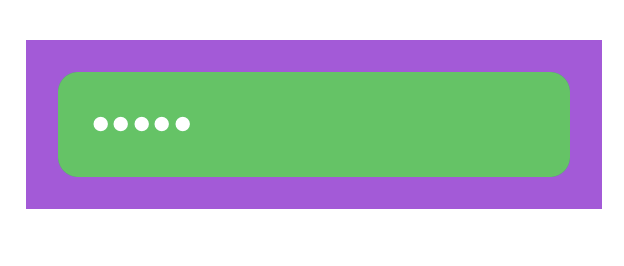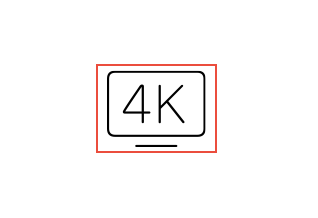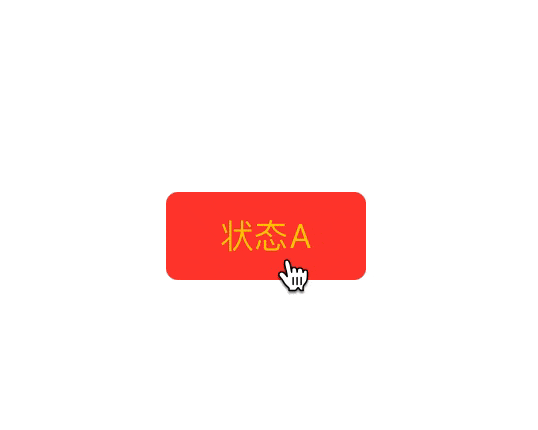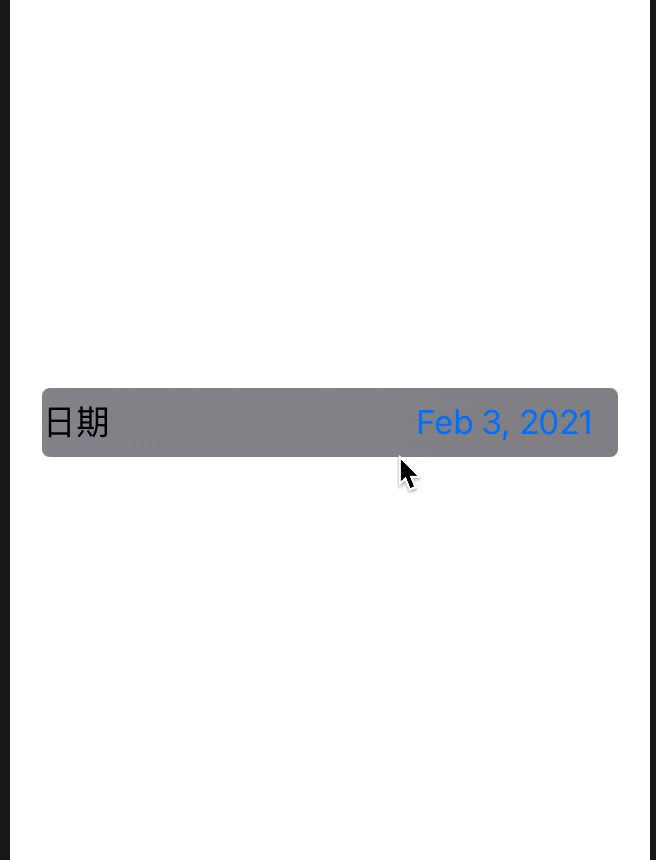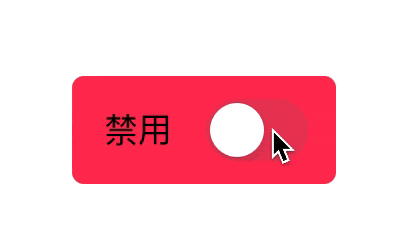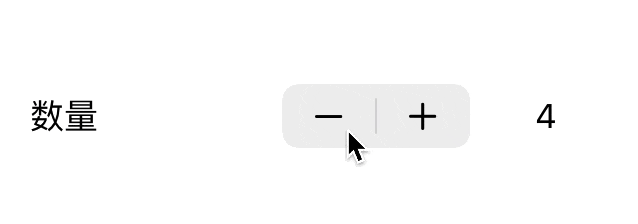SwiftUI学习笔记
基本组件的使用
Text
简介
显示文本的组件
代码
1
2
3
4
5
6
7
8
9
10
11
12
13
14
15
|
import SwiftUI
struct ContentView: View {
var body: some View {
Text("文本")
.foregroundColor(.blue)
.bold()
.italic()
.font(.system(.largeTitle))
.fontWeight(.medium)
.shadow(color: .black, radius: 1, x: 0.0, y: 2)
}
}
|
效果图

TextField
简介
文本输入框
代码
1
2
3
4
5
6
7
8
9
10
11
12
13
14
15
16
17
18
19
20
21
22
23
| import SwiftUI
struct ContentView: View {
@State var phone: String = "+86182****6667"
var body: some View {
VStack {
TextField("手机号", text: $phone) {
print("changed: \($0)")
} onCommit: {
print("phone: \(self.phone)")
}
.foregroundColor(.white)
.padding()
.background(Color.green)
.cornerRadius(10)
.padding()
}
.background(Color.purple)
.padding()
}
}
|
效果
紫色背景是VStack容器
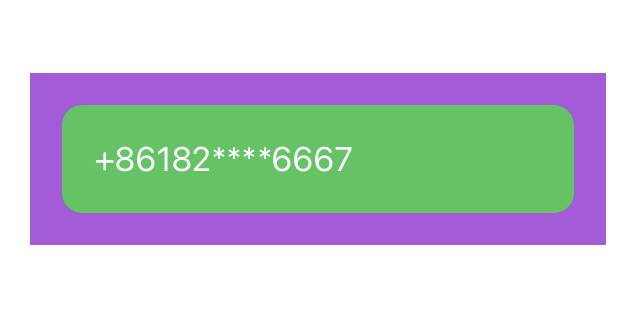
SecureField
简介
功能和使用方法与 TextField差不多, 只是多了个密码显示的功能
代码
1
2
3
4
5
6
7
8
9
10
11
12
13
14
15
16
17
18
19
20
21
| import SwiftUI
struct ContentView: View {
@State var password: String = "admin"
var body: some View {
VStack {
SecureField("密码", text: $password) {
print("commit: \(self.password)")
}
.foregroundColor(.white)
.padding()
.background(Color.green)
.cornerRadius(10)
.padding()
}
.background(Color.purple)
.padding()
}
}
|
效果
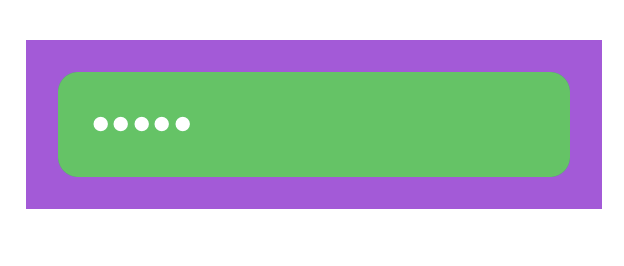
Image
简介
图片显示组件
代码
1
2
3
4
5
6
7
8
9
10
| import SwiftUI
struct ContentView: View {
var body: some View {
Image(systemName: "4k.tv")
.font(.system(size: 44, weight: .ultraLight))
.border(Color.red, width: 1)
}
}
|
效果
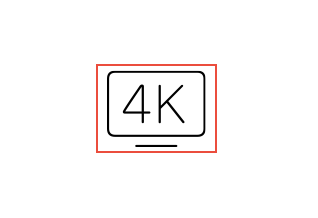
简介
按钮组件,可以点击触发相关事件
代码
1
2
3
4
5
6
7
8
9
10
11
12
13
14
15
16
| import SwiftUI
struct ContentView: View {
@State var swither: Bool = false
var body: some View {
Button(swither ? "状态A":"状态B") {
self.swither.toggle()
}
.frame(width: 100, height: 44, alignment: .center)
.background(swither ? Color.red: Color.blue)
.foregroundColor(swither ? .yellow: .white)
.cornerRadius(6)
}
}
|
效果
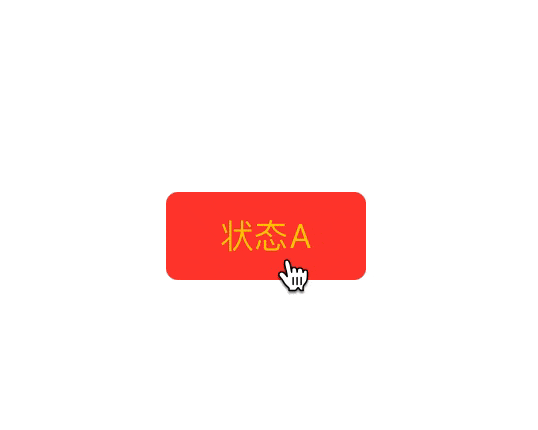
DatePicker
简介
日期/时间 选择
代码
1
2
3
4
5
6
7
8
9
10
11
12
13
14
| import SwiftUI
struct ContentView: View {
@State var date: Date = Date()
var body: some View {
DatePicker("日期", selection: $date, displayedComponents: .date)
.background(Color.gray)
.cornerRadius(4)
.padding()
}
}
|
效果
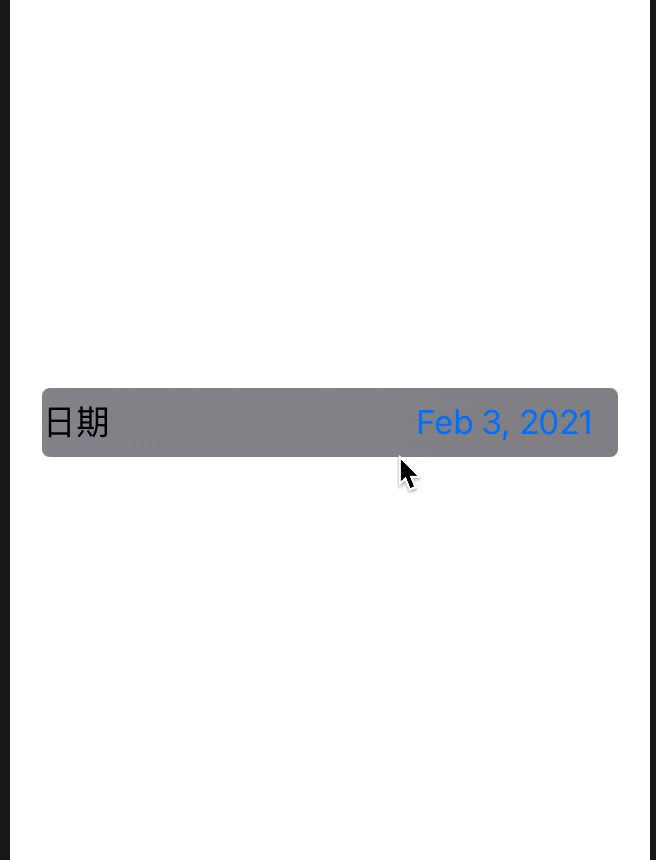
Toggle
简介
开关状态组件
代码
1
2
3
4
5
6
7
8
9
10
11
12
13
14
15
| import SwiftUI
struct ContentView: View {
@State var enable: Bool = false
var body: some View {
Toggle(enable ? "启用": "禁用", isOn: $enable)
.frame(width: 100, height: 22, alignment: .center)
.padding()
.background(Color.pink)
.cornerRadius(6)
}
}
|
效果
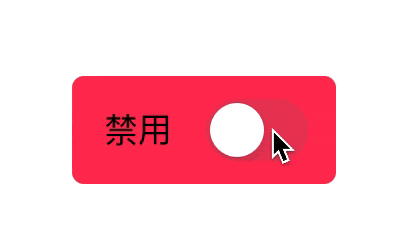
Slider
简介
滑动条
代码
1
2
3
4
5
6
7
8
9
10
11
12
13
14
15
16
17
18
| import SwiftUI
struct ContentView: View {
@State var power: Float = 0.0
var body: some View {
HStack {
Slider(value: $power, in: 0...100)
.frame(width: 160)
Text("能量值:\(power)")
.foregroundColor(.blue)
.font(.system(size: 12))
.frame(width: 120, height: 44, alignment: .leading)
}.padding()
}
}
|
效果

Stepper
简介
步进器,-/+控制增减
代码
1
2
3
4
5
6
7
8
9
10
11
12
13
14
15
16
17
| import SwiftUI
struct ContentView: View {
@State var count: Int = 0
var body: some View {
HStack {
Stepper("数量", value: $count, step: 1) {
print("changed: \($0)")
}
Text("\(count)")
.frame(width: 60, height: 44, alignment: .center)
}.padding()
}
}
|
效果